图片的插入与设置(修改稿)
- 格式:doc
- 大小:45.50 KB
- 文档页数:6
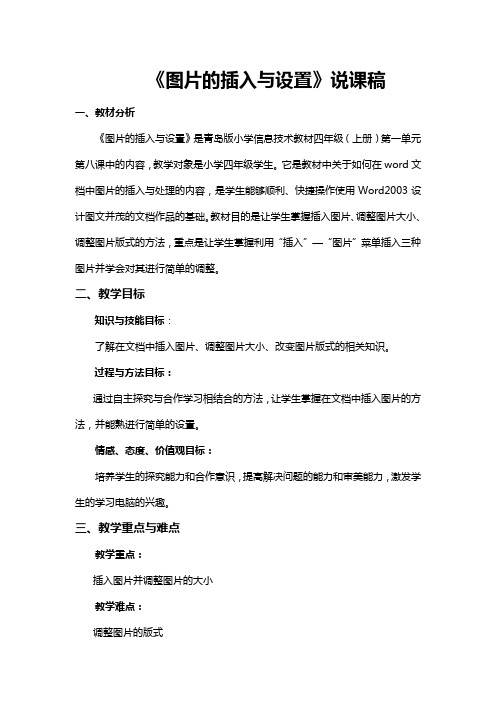
《图片的插入与设置》说课稿一、教材分析《图片的插入与设置》是青岛版小学信息技术教材四年级(上册)第一单元第八课中的内容,教学对象是小学四年级学生。
它是教材中关于如何在word文档中图片的插入与处理的内容,是学生能够顺利、快捷操作使用Word2003设计图文并茂的文档作品的基础。
教材目的是让学生掌握插入图片、调整图片大小、调整图片版式的方法,重点是让学生掌握利用“插入”—“图片”菜单插入三种图片并学会对其进行简单的调整。
二、教学目标知识与技能目标:了解在文档中插入图片、调整图片大小、改变图片版式的相关知识。
过程与方法目标:通过自主探究与合作学习相结合的方法,让学生掌握在文档中插入图片的方法,并能熟进行简单的设置。
情感、态度、价值观目标:培养学生的探究能力和合作意识,提高解决问题的能力和审美能力,激发学生的学习电脑的兴趣。
三、教学重点与难点教学重点:插入图片并调整图片的大小教学难点:调整图片的版式四、教学方法教法:信息技术的学科特点决定了在教学中必须“创设学习情境,渗透基本操作”,从一些学生喜闻乐见的信息处理任务出发,引导学生由易到难完成任务,以培养学生对信息技术的兴趣和意识,使学生具有获取、传输、处理和应用信息的能力,从而把信息技术作为支持终身学习和合作学习的手段。
为了让学生掌握本课的内容,我创设了让学生“介绍自己的家乡”继而展示家乡美丽的图片这一情境,并引出让学生把三种不同的图片插入到文档中。
同时,我结合任务驱动的教学方法,精心设计了由易到难的实践任务,让学生循序渐进,激起学生的求知欲,发挥学生的主体作用,体现教师的主体作用。
同时,在教学过程中辅之以师生体验法、图表法,以期达到教学效果的最优化。
学法:基础教育课程改革告诉我们,学生是学习的主体,学生由知识的灌输对象转变为信息加工的主体。
在这节课中,我始终引导学生带着浓厚的兴趣与求知欲进行学习与操作,通过自主探索获取知识与技能,通过合作学习交流心得,通过实践创作应用所学,通过展示评价与同学老师分享。

《插入图片》说课稿尊敬的各位评委老师:大家好!今天我说课的题目是《插入图片》。
下面我将从教材分析、学情分析、教学目标、教学重难点、教法与学法、教学过程以及教学反思这几个方面来展开我的说课。
一、教材分析《插入图片》是信息技术课程中的重要内容,它是在学生已经掌握了一定的文字处理基础上进行的教学。
通过本节课的学习,学生将学会在文档中插入图片,并对图片进行简单的编辑和处理,从而丰富文档的内容和表现力。
本节课所选用的教材具有以下特点:1、内容编排合理:教材将插入图片的知识点逐步展开,由浅入深,符合学生的认知规律。
2、实例丰富多样:教材中提供了丰富的实例和练习,有助于学生巩固所学知识,提高实践能力。
3、注重实践操作:强调学生通过实际操作来掌握技能,培养学生的动手能力和创新精神。
二、学情分析本节课的教学对象是_____年级的学生,他们已经具备了一定的计算机操作基础和文字处理能力,但对于图片的插入和编辑还比较陌生。
这个年龄段的学生具有较强的好奇心和求知欲,喜欢动手实践,但在操作过程中可能会出现粗心大意、缺乏耐心等问题。
因此,在教学过程中,我将注重引导学生细致观察、认真操作,培养他们良好的学习习惯。
三、教学目标基于对教材和学情的分析,我制定了以下教学目标:1、知识与技能目标(1)学生能够掌握在文档中插入图片的方法。
(2)学会调整图片的大小、位置和环绕方式。
(3)能够对图片进行简单的裁剪和修饰。
2、过程与方法目标(1)通过自主探究和小组合作,培养学生的动手能力和问题解决能力。
(2)在实践操作中,提高学生的信息素养和创新意识。
3、情感态度与价值观目标(1)激发学生对信息技术这门课程的兴趣,培养学生的审美意识。
(2)让学生在完成作品的过程中体验成功的喜悦,增强自信心。
四、教学重难点1、教学重点(1)掌握在文档中插入图片的操作方法。
(2)学会调整图片的大小、位置和环绕方式。
2、教学难点(1)合理选择图片,并根据文档内容进行恰当的编辑和处理。

2.4文档效果美化目录2.4.1.插入图片和剪贴画 (1)1.插入图片 (1)2设置图片格式 (2)3.插入剪贴画 (9)4.截取屏幕图片 (10)2.4.2.插入艺术宇 (10)2.4.3 .使用文本框 (11)1.插入文本框 (11)2.文本框链接 (13)2.4.4.绘制图形 (13)2.图形的叠放和组合 (14)2.4.5.创建SmartArt 图形 (15)1.插入SmartArt图形 (15)2.修改SmartArt图形布局和样式 (17)2.4.6.使用表格 (17)1.创建表格 (17)2.调整表格结构 (23)2.4.7使用图表 (28)2.4.1.插入图片和剪贴画在实际文档处理过程中,用户往往需要在文档中插入一些图片来装饰文档,从而増强文档的视觉效果。
Word文档中的图片主要由两种,即用户插入的图片和Word自带的剪贴画。
1.插入图片在文档中插入图片的操作步骤如下。
步骤1:打开文档"牡丹花.docx”,将鼠标指针定位在要插入图片的位置。
步骤2:单击Word 2010功能区“插入”选项卡“插图选项组中的“图片”按钮,如图2.68所示。
步骤3: 打开“插入图片”对话框,在其中选择要插入的图片,单击“插入”按钮即可,如图2-69所示2设置图片格式插入图片后选中该图片,Word功能区将自动出现“图片工具”的“格式”上下文选项卡,如图2.70所示,从中可以对图片进行格式设置。
(1) 设置图片大小左键单击图片,然后用鼠标拖动图片边框可以调整图片大小。
也可以在“大小''选项组中单击“对话框启动器”按钮,打开“布局”对话框,选择“大小”选项卡,如图2.71所示,在“缩放”选项区中选择“锁定纵横比”复选框,然后设置“高度”和“宽度”的百分比即可更改图片的大小。
(2) 设置图片样式和效果在“格式”上下文选项卡中,单击“图片样式”选项组中的“其他”按钮,在打开的“图片样式库”中可以选择合适的样式设贸图片格式,如图2.72所示。


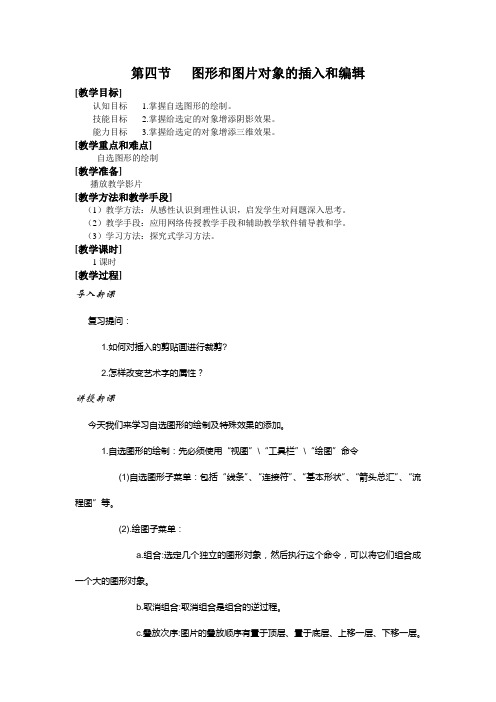
第四节图形和图片对象的插入和编辑[[自选图形的绘制[教学准备]播放教学影片[教学方法和教学手段](1)教学方法:从感性认识到理性认识,启发学生对问题深入思考。
(2)教学手段:应用网络传授教学手段和辅助教学软件辅导教和学。
(3)学习方法:探究式学习方法。
[教学课时]1课时[教学过程]导入新课复习提问:1.如何对插入的剪贴画进行裁剪?2.怎样改变艺术字的属性?讲授新课今天我们来学习自选图形的绘制及特殊效果的添加。
1.自选图形的绘制:先必须使用“视图”\“工具栏”\“绘图”命令(1)自选图形子菜单:包括“线条”、“连接符”、“基本形状”、“箭头总汇”、“流程图”等。
(2).绘图子菜单:a.组合:选定几个独立的图形对象,然后执行这个命令,可以将它们组合成一个大的图形对象。
b.取消组合:取消组合是组合的逆过程。
c.叠放次序:图片的叠放顺序有置于顶层、置于底层、上移一层、下移一层。
d.改变自选图形.e.设置自选图形默认效果2.阴影我们使用“阴影设置”命令,可以对选择的阴影模式的偏移量以及阴影的颜色进行设置。
3.三维效果使用“三维设置”命令。
4.已有的图片文件:a.插入已有的图片文件后,要注意在“确定”和“取消”下面有两个复选框:链接文件和随文件保存。
为演示文稿的独立使用,我们一般选中“随文件保存”。
b.我们还可以利用“图片工具栏”对图片进行修改。
小结1.自选图形的绘制。
2.阴影效果的添加。
3.三维效果的添加。
学生练习1、开机。
2、启动PowerPoint2000。
3、练习自选图形的绘制方法(线条、连接符、基本形状、箭头、流程图等)。
4、练习绘制图形的组合与取消组合、图片的叠放次序操作。
5、练习阴影、三维效果的设置操作。
6、保存文件。
7、关机。
教学后记对图形对象的移动定位操作部分学生没掌握!。
图文混排──插入并编辑图片教学设计The teaching design of inserting and editing p ictures图文混排──插入并编辑图片教学设计前言:小泰温馨提醒,信息技术是主要用于管理和处理信息所采用的各种技术的总称,主要是应用计算机科学和通信技术来设计、开发、安装和实施信息系统及应用软件。
本教案根据信息技术课程标准的要求和针对教学对象是高中生群体的特点,将教学诸要素有序安排,确定合适的教学方案的设想和计划。
便于学习和使用,本文下载后内容可随意修改调整及打印。
【设计思想】采用以学生为主体,教师为主导的教学模式,以建构主义现代教学思想和任务驱动式教学方法为指导开展教学活动。
针对学生信息素养参差不齐的现状,以活动训练为主线,让学生在实践操练中掌握插入图片和图片编辑的基本方法。
【教学策略】在操练中掌握插入图片和图片编辑的基本方法。
【教学策略】近几年我们学校──“天祝一中”以一种突飞猛进的速度在发展,不但是学校的硬件设施还是教学的软件资源都在不断的更新,为了让学生更加了解自己学校办学理念和教学宗旨,结合我们的主题──“天祝一中概况”,让学生在原有文字的基础上插入图片并编辑图片进行自主创作,优秀作品向全班展示来调动学生的参与积极性,满足学生的表现欲望。
【知识目标】1.掌握处理图形对象的方法和技巧。
2.了解各种环绕方式的版面效果。
3.能够实现图文混排,编排出图文并茂的文档。
【情感目标】1.通过学生自己编辑天祝一中做到图文混排培养学生热爱自己学校争取创建美好校园。
2.通过10人为一大组,两人为一小的组合作创作方式,培养学生的团结协作能力。
【能力目标】培养学生自主探究、团体协作、观察问题、总结经验的能力【教学方法】任务驱动法、自主探究法。
【教学资源】多媒体教室,搜索有关天祝一中的资料文件。
【教学重点与难点】1.处理对象的方法和技巧。
2、如何快速找到处理对象的命令。
【教学过程】一、复习教师活动:用多媒体教学软件,将事先准备的文章“天祝一中概况”及“操作要求”。
.插入一张新幻灯片的操作为单击“插入”→“新幻灯片”,则弹出“新幻灯片”对话框,在此选择某某种模板(如第二种版式)。
单击“”按钮。
2.选用一幅图片作为背景:(1) 选择需要改变背景的幻灯片。
(2) 单击“格式”→“背景”,则弹出“背景”对话框。
(3) 单击“忽略模板的背景图形”选项,将“☑”变为“☐”。
(4) 单击颜色选项下箭头,在列表中,选择“填充效果”。
(5) 在填充的对话框中,选择“图片”选项卡,单击“选择图片”按钮,弹出“选择图片”对话框。
(6) 选择需要的图片后,单击“”按钮返回。
(7) 单击“”按钮返回,单击“”按钮即可。
3.为幻灯片插入艺术字标题是编辑幻灯片常用的方法:(1) 选择第二张幻灯片(加了图片背景的幻灯片),单击“”按钮,进入幻灯片视图。
(2) 单击“插入”→“图片”→“艺术字”菜单,则弹出“艺术字库”对话框,在此某种艺术字类型,再单击“”按钮,则弹出“编辑艺术字文字”对话框。
(3) 输入需要的文字“雨后话秋图”,每个字后按 Enter 键,让其纵向显示,选择“隶书”字体,再单击“”按钮。
(4) 拖动被插入的艺术字到合适的位置,拖动控制点,调整其大小。
4.为幻灯片配画外音的操作为:(1) 用插入文本框的方法,为幻灯片插入一段文本:单击“绘图”工具栏的“”按钮,在幻灯片左侧拖出一矩形框,在其中输入文本。
选定输入的文本设置字体、字号、颜色等。
拖动文本框的控制点,调整到合适的大小,移动文本框到合适的位置。
(2) 为幻灯片配音:在幻灯片视图中,选定要录制配音的演示文稿。
单击“插入”菜单,指向“影片和声音”,选择“录制声音”命令,则弹出“录音”对话框。
准备好后,单击“”键即可录音,单击“”键完成录音。
在“名称”输入框中键入此声音名称,如:雨后话秋。
单击“”键可回放,收听录音效果。
(3) 将配音文件插入幻灯片的操作为:单击“插入”→“文件中的声音”,则弹出“插入声音”对话框。
选择文件夹和需要的声音文件“雨后话秋”。
插入图片教学设计教材分析:《插入图片》是沈阳出版社发行的《信息技术》五年级下册第11课的内容。
本节内容主要为插入图片、编辑图片,在PowerPoint的知识结构中,占有非常重要的地位,它是实现信息技术与其他学科整合最有效的技能。
本课内容操作性强,可以充分调动学生的积极性,培养学生学习计算机的兴趣。
学情分析五年级学生对学习计算机有一定的基础,大部分学生都喜欢计算机,但是对于一些软件的基本操作还不够熟练,考虑到五年级学生本学期的上课特点,所以,本学期除了激发学生学习计算机的兴趣外,还努力让每个学生都能学到知识,提高计算机的应用能力。
教学目标1、知识与技能目标:掌握在Poweroint中插入图片、编辑图片的方法,制作图文并茂的文稿。
2、过程与方法:在探索软件的应用过程中,培养学生自主探索、自主学习的能力及培养学生的动手能力和团体协作能力;3、情感态度与价值观:从幻灯片的制作过程感受信息技术的魅力和价值,激发学生的求知欲望,提高他们学习信息技术的积极性和主动性。
四、教学重点:通过本节课的学习熟练掌握在PowerPoint中插入图片的方法与操作。
教学难点:能熟练运用在PowerPoint中插入图片的方法是本课的难点。
情景导入、激发兴趣:师:小问号同学信心满满地参加了学校的电脑制作竞赛,结果没有获奖。
他感到很困惑,非常郁闷。
下面是他和另外一个同学的作品,请同学们来评一评,谁该获奖?为什么?展示两份演示文稿(一份只有文字内容,一份图文并茂,插入了不同样式的图片)【创设情境,使学生对学习内容产生兴趣,自觉排除主客观因素的干扰,集中注意力,积极主动的投入到学习中。
展示对比作品,让学生点评,培养学生分析问题、作品鉴赏能力。
】学生点评时,适当引导学生关注图片使用的合理性师:看来评委是客观公正的,大家都看出了小问号作品的问题,为他解开了心中的疙瘩。
的确,恰到好处的使用图片来修饰幻灯片,可以起到图文并茂、美化作品的效果。
第一篇:《在幻灯片中添加文字和插入图片》教学设计《在幻灯片中添加文字和插入图片》教学设计一、教学目标1、知识目标:使学生掌握“插入”菜单的功能,学会向演示文稿中添加文字和图片;学会如何根据需要对插入的图片和文字进行处理。
2.过程与方法:通过自主探究、小组探究、交流合作的方法,提高学生获取知识的能力,培养学生的观察与审美能力,以及对信息的加工处理能力和创新设计能力。
3、情感目标:进一步培养学生关心、帮助他人的意识,增强学生的爱国主义情怀。
二、教学重难点:重点:向幻灯片中添加文字和图片,并对其进行必要的修饰。
难点:对插入的文字或图片进行必要的修饰。
三:教学过程:(一)、创设情境导入新课师:美丽的景色会让人心情舒畅,先让我们欣赏世界十大美景,来一场心灵的放松之旅。
(播放幻灯片)师:美丽的地方好像离我们很远,其实不然,中国的大地上同样存在着让世界惊叹的美景。
下面就请大家通过幻灯片来展示一下中国最美之地,同学们想想该如何制作呢?(二)、小组合作,探求新知任务一:在幻灯片中添加文字首先引导学生观察幻灯片首页主要包括什么内容,通过观察学生马上会看到首页只是包含文字。
接着引入新知识,怎样在幻灯片中插入文字。
教师演示:插入文本框及输入文字的过程,和删除文本对象的操作。
(操作时提醒学生如何选定文本和如何选定文本对象及文字的修饰)。
学生练习:制作出演示文稿的首页。
(教师选择一名学生做展示)。
任务二:在幻灯片中插入图片提出问题:观察教师课件上的内容的幻灯片,除文本外还有什么对象。
通过观察学生马上会看到内容页除包含文字外,还包含图片。
接着引入新知识:怎样在幻灯片中插入图片?学生自学:学生利用在WORD中已学的插入图片的知识,插入一幅图片,因为学生素材文件夹中所用的图片尺寸不统一,因而教师要提醒学生如何改变图片的大小。
(教师找到一个操作熟练的学生,给大家做演示,教师给出评价总结)(三)、自主操作、实践创新任务三:在幻灯片中插入艺术字美化幻灯片有多种方法,今天我们先介绍一种,哪一种呢?提出问题:观察教师课件上的美化过内容的幻灯片,两副图有什么不同。
图片的插入与设置
一、教学目标
(1)了解“图片”工具栏的组成和使用方法,掌握“文字环绕”的设置。
(2)掌握在文档中插入图片的方法和技巧。
(3)掌握图文混排的方法。
二、教学重点、难点
本节课的重点是使学生掌握在文档中插入图片的各种方法,难点是如何使图文混排的效果达到美观。
三、教具准备:课件
四、课时:1课时
五、教学过程
(一)、情境创设,激趣导入
同学们,大家都知道,我们县城正在对温凉河、护城河进行改造建设,一座座各具特色的高楼大厦将会拔地而起,一片片花园绿地将会把我们的县城装扮成美丽的大公园。
到时候,很多外地人都会到我们县城来观光旅游。
对此,学校将举行竞选“小记者”活动,小丽制作了两份精美的电子板报准备参加竞选,我们一起来欣赏。
出示两份海报:一份有图片,一份没有图片)。
师:你认为小丽会用哪个电子板报来参加竞选呢?为什么?(生答)。
老师注意引导学生说出两份电子板报中的不同点:一份中有图画、图片、文字,介绍的很详细,图片很漂亮;另一份没有图画、图片、文字,显得非常单调。
第一份电子板报中的三种图片虽然称呼不
同,但是它们有一个共同的名字叫图片。
师:大家想不想自己也制作一份这样既有文字又有图片的漂亮电子板报呢?(学生:想)。
既然大家都很想制作一份漂亮的电子板报,那好,我们这节课,就学习怎样在word中插入图片并对它设置版式。
(出示课题)
(二)自主探究、交流分享
究竟怎样才能在word中插入漂亮的图片呢?老师做一个在word 中插入剪贴画“人物”给大家看(边演示边说),大家可要看仔细了!
第一步:打开一个文档,单击鼠标,将光标定位在你打算插入图片的位置;
第二步:单击“插入”“图片”“剪贴画”,在弹出的“剪贴画”任务窗格,在“搜索文字”框中输入关键字“树”进行搜索。
第三步:找到“小树”图片并单击,“小树”图片就插入到文档中了。
师:大家看明白了吗?(生:明白了)
师:老师给大家准备了一些图片和一篇文档,请你把其中的一个图片插入到word中。
大家有没有信心完成?(生:有)
下面大家打开桌面上的“图片插入”文件夹。
出示任务一:插入图片
学生分组探究,师巡视并做指导。
(一组是插入艺术字,二组是插入剪贴画,三组是插入来自文件的图片)。
汇报演示:
师:每个小组派一个代表上台展示,边展示边向大家介绍操作过程。
(如果做得好,提示学生掌声鼓励;如果做得不对,请其他学生上台演示)
师总结:通过大家的演示,我们知道在插入图片时关键要把握住两点,一是找准位置;二是选择图片。
大家记住了吗?(生:记住了)
师:下面,大家按照老师讲的和同学们演示的,再次练习插入其他的图片。
刚才,大家都学会了如何在word中插入图片,这说明大家不但善于思考,而且还善于动手。
同学们插入图片后的效果究竟如何呢?我们一起来欣赏同学们的作品。
(展示学生作品)
你认为怎样?哪些地方需要改进?
生说。
师:怎样才能把插入的图片调整的更好呢?(生:)
师:看来,我们只插入图片还不行,插入图片后还要对图片做进一步的调整才行。
下面就分组来研究刚才大家发现的问题。
出示任务:
一组:如何调整图片的大小?
二组:怎样设置图片的版式?
三组:如何移动图片的位置?
一组选出一名同学汇报其方法。
(在学生汇报的过程要适时点评、解决一个问题还要问有没有其它的方法,若有还要让其演示方法。
)
经过班内分组、小组讨论的方式,我们把问题解决了,好,大家根据同学的讲解,练习一下另外两个组同学的解决办法。
(三)合作学习,释疑解难
大家在实际操作过程中,遇到困难了吗?(生)
若生说有就解答,若生说没有就提出问题让生来说解答的方法。
(四)实践创作,展示评价
师:通过大家的思考和动手操作,把如何插入图片和插入后出现的问题都解决了,老师为你们高兴。
现在,老师为大家搜集了一些照片并整理了两个小文档,想不想利用刚学到的知识,自己做一份漂亮的电子板报啊?(生)还等什么,快动手吧!
课件出示活动实践任务:
1、选择的图片要与文档内容相符。
2、把图片设置合适的环绕方式。
3、把图片拖放在合适的位置。
温馨提示:实践作业有三个,选择其中的一个来做。
大家做完了吗?小组内推选出一名来展示,其他学生提意见。
(五)梳理总结,拓展延伸
这节课,我们学到了什么?(生说)在word中插入图片,使文档变得漂亮,如果在word中再设置分栏、插入艺术字、首字下沉等会使我们的板报变得更漂亮。
看这是老师做的一份电子板报,你们认为怎么样?
任务一:插入图片
分组:一组是插入艺术字,
二组是插入剪贴画,
三组是插入来自文件的图片
任务二:调整图片
分组:一组:如何调整图片的大小?
二组:怎样设置图片的版式?
三组:如何移动图片的位置?
插入“剪贴画”的步骤:
第一步:打开文档,将光标定位在要插入图片的位置。
第二步:单击插入图片剪贴画命令,弹出“剪贴画”任务窗格,在搜索文字框中输入关键字。
第三步:找到的图片并单击,图片就插入到文档中了。
插入“来自文件图片”的步骤:
第一步:打开文档,将光标定位在要插入图片的位置。
第二步:打开菜单栏中的“插入”“图片”“来自文件”,弹出“插入图片”
第三步:在目标文件夹中选中图片,单击“插入”按钮。
如何调整图片的大小?
第一步:选中文档中的图片,其四周出现8个操作控点。
第二步:把鼠标指针移到右上角的操作控点上,当指针变成双向箭头时,按住鼠标左键拖动,调整图片到合适的大小,松开鼠标。
怎样调整图片的版式?
第一步:用鼠标右键图片,在弹出的快捷菜单击“设置图片格式”命令,打开“设置图片格式”对话框。
第二步:单击“版式”标签,选择合适的环绕方式,这里选择“紧密型”。
第三步:单击“确定”按钮。
如何移动图片的位置?
第一步:选中图片。
第二步:把鼠标放在图片上,指针变成。
第三步:把图片拖动到文档的适当。